一般老式的电脑要做系统,必须进入bios设置启动项,对于小白朋友们来说,进入bios去设置启动项是比较难懂的,进入bios的键有很多,设置启动也五花八门,所以很多人都对bios都感到棘手,下面小编就以联想电脑为例,给大家分享联想电脑进入bios的教程。
1、首先打开电脑电源。当电脑屏幕上出现画面“Lenovo”的时候,并且在左下角还会看见如下字样“Press F2 to Setup”。这时迅速按下键盘上的“F2”键,就可以进入BIOS设置了。
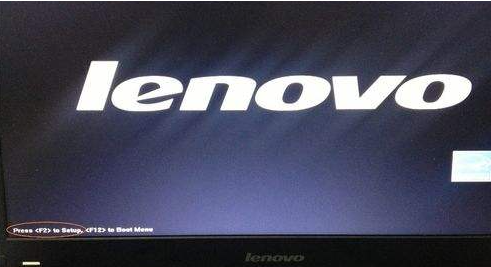
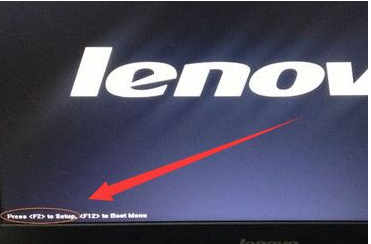
2、接下来,电脑就会进入硬件的BIOS设置界面。
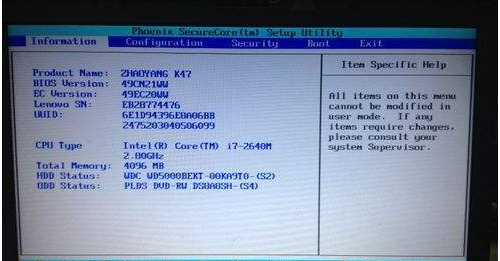
3、当我们对电脑的BIOS设置完成以后,可以按键盘上的“F10”保存当前配置并且退出BIOS程序。
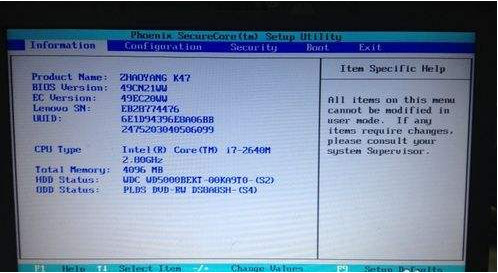
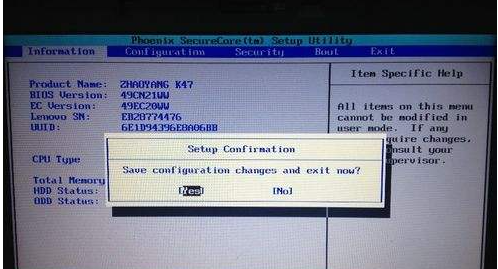
4、最后,先中“YES”,按键盘上的“Enter”键就可以了。
5、另外,如果我们在启动的时候,需要临时从其它设备上启动,比如光盘,U盘之类的,我们可以在刚开机的时候,按“F12”键来选择启动顺序。
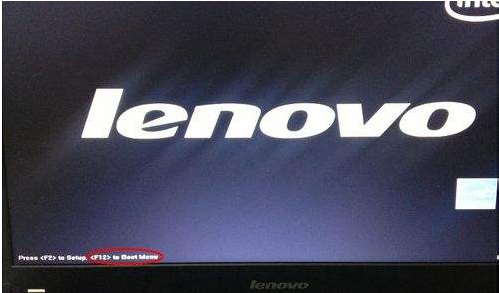
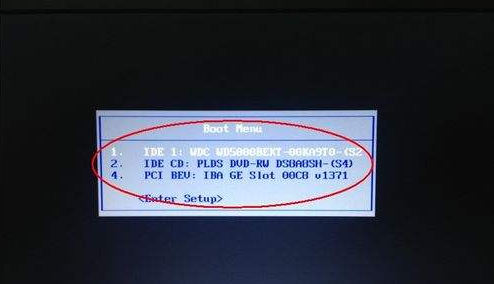
那么,以上就是联想电脑进入bios的全部操作教程啦,有需要进入bios的小伙伴可参考上诉文章内容进行操作,希望能帮助到大家。
Copyright ©2018-2023 www.958358.com 粤ICP备19111771号-7